
Les bibliothèques FCPX
Les bibliothèques de Final Cut Pro X sont un changement de paradigme par rapport aux anciens logiciels de montage et au fameux « chutier ». Fini les fichiers égarés sur le disque dur: tout est bien stocké dans la bibliothèque. Enfin, bon…
Si vous voulez une présentation (un peu brouillon, je l’admets) de la bibliothèque sous FCPX, vous pouvez lire cette introduction qui passe en revue un peu ce qui est une bibliothèque. N’hésitez pas à la regarder comme une « introduction » aux bibliothèques, si vous voulez passer au vif du sujet, c’est dans la suite de mon article.
L’intérêt de la bibliothèque
Le principal intérêt de la bibliothèque est de tout stocker dans un même fichier (ou plutôt un répertoire mais vu comme un fichier dans le « Finder » du Mac). Donc, tout est là: vos rushes, vos montages (et leur différentes versions), vos titrages et même vos fichiers « temporaires ». Autant dire, que tout y est!
La contrepartie, c’est la taille. Votre bibliothèque atteint rapidement plusieurs giga-octets. Je me suis retrouvé avec une bibliothèque de 300 Go (quand même!) pour une captation d’une heure avec deux caméras. Dans la bibliothèque se trouvait également tous les fichiers temporaires: comprendre les rendus et les fichiers proxy.
C’est le revers de la médaille.
Je vais vous expliquer comment optimiser tout ça…
Bibliothèques Événements et le reste
Une bibliothèque est composée d’évènements. Voyez comme cela comme des dossiers. Le terme évènement est mal choisi (c’est la traduction littérale de « event »). Disons que si vous faites des films de mariage, vous rangerez vos rushes dans ces évènements: 1 mariage = 1 événement.
C’est la raison pour laquelle FCPX nomme par défaut l’évènement avec la date du jour (« 29-07-2019 » pour le 29 juillet 2019). Dans la plupart des cas, ce n’est pas judicieux. Pour un court-métrage, vous pouvez choisir de faire 1 événement par scène. C’est plus logique.
C’est à vous de voir comment diviser et organiser votre travail. Généralement, il faut grouper dans une bibliothèque un sujet particulier: une bibliothèque « Voyage » pour tous vos films de voyage avec 1 événement par pays ou par ville.
Il est peu judicieux de tout mettre dans la même bibliothèque comme il est assez peu judicieux de faire une bibliothèque presque vide. Il faut donc trouver un juste milieu. Réfléchissez donc avant de créer une bibliothèque et voyez si l’une de vos bibliothèques déjà existantes n’est pas appropriée.
En plus des bibliothèques, FCPX effectue des sauvegardes toutes les 15 minutes environ. Cela génère une bibliothèque allégé qui ne possède pas les rushes. Ces bibliothèques se remarquent surtout par leur noms qui incorpore la date de la sauvegarde.
Organisation Apple
Ouvrez la bibliothèque dans le Finder en utilisant « ouvrir le contenu du paquet ». Surtout ne modifiez aucun fichier.
Contenu d’une bibliothèque
Vous devez juste regarder. vous avez voir les choses suivantes:
- éventuellement, 1 fichier «
CurrentVersion.plist» qui contient l’information sur la version de votre FCPX. - 1 fichier «
Settings.plist» qui contient l’identifiant unique de votre librairie (c’est pourquoi il faut impérativement éviter de copier des librairies manuellement sauf pour des sauvegardes complètes) et aussi une information signalant si des sauvegardes partielles sont effectuées (nous verrons la différences entre ces 2 types de sauvegardes plus tard). - 1 fichier «
CurrentVersion.flexolibrary» qui contient les informations sur votre librairie. - 1 répertoire «
Motion Templates» qui peut contenir des effets spéciaux (en plus de ceux livrés avec FCPX). J’en parlerai plus loin. - 1 répertoire «
__Temp» qui devrait être vide. - ainsi que différents sous-répertoires. Chacun d’eux représente un événement. Si vous renommez l’événement dans FCPX, alors le répertoire sera également renommé.
Allons dans un évènement (un des sous-répertoire) et regardons son contenu.
Le répertoire d’un évènement
Chaque sous-répertoire (évènement) contient:
- 1 sous-répertoire par projet. Chaque sous-répertoire de projet contient uniquement un fichier binaire «
CurrentVersion.fcpevent» qui contient le montage de votre projet. - Un fichier «
CurrentVersion.fcpevent» qui contient l’information de l’évènement (à ne pas confondre avec celui lié au projet lui-même). - 1 répertoire «
Original Media» qui contient les fichiers originaux, ce que l’on appelle les « rushes ». - éventuellement, 1 répertoire «
Render Files» qui contient les fichiers de rendu si ceux-ci appartiennent à la bibliothèque. Les sous-répertoires sont purement techniques et ne doivent pas être touchés. - 1 répertoire «
Transcoded Media» qui correspond aux fichiers transcodés (voir ci-dessous)
Le sous-répertoire « Transcoded Media »
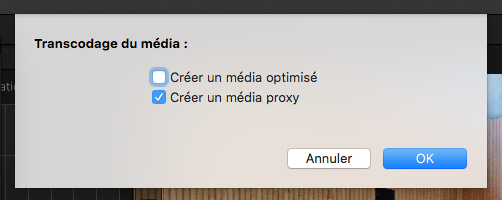
Ce répertoire contient les fichiers transcodés. C’est-à-dire des fichiers utilisés par FCPX pour faciliter le travail de montage.
Dans le cas du « media optimisé », FCPX va convertir les originaux dans le meilleur format ProRes possible, en qualité au minimum égale à celle proposée par le media original. C’est un format de montage image par image permettant un montage fluide, mais les fichiers créés sont très lourds.
Les fichiers « proxy » sont aussi au format ProRes, image par image, mais ils ne seront utilisés que pour le montage. Il sont d’un poids très raisonnable. Personnellement, c’est le format que j’utilise tout le temps.
Le sous-répertoire permet de stocker ces deux formats. À noter que ces fichiers ne peuvent pas être externalisés! Ils sont nécessairement stockés dans la bibliothèque.
Le sous-répertoire « Original Media ».
Le répertoire « Original Media » contient vos fichiers originaux. Ils ont pu éventuellement être renommés dans certains cas. Il y a deux possibilités: soit il s’agit du fichier original soit d’un lien vers le fichier original.
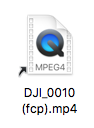
Dans le 2e cas (lien symbolique), vous verrez que le fichier ne prends que quelques octets et que le logo est celui-ci utilisé en standard avec une petite flèche en bas à gauche de l’icône. Alors que pour les fichiers vidéos originaux, vous aurez une image du rush.
Si le fichier est un lien, alors l’original se situe à l’extérieur de la bibliothèque. Ce qui signifie entre autres que le déplacement des fichiers originaux va nécessiter une certaine prudence: il faudra refaire les liens avec les fichiers originaux une fois la bibliothèque ouverte dans FCPX. Cela signifie également que la suppression du fichier original peut entraîner la perte de votre montage (il vous manquera un plan!)
Le fait que les fichiers de ce répertoire sont les rushes ou un lien vers les rushes dépend essentiellement de la configuration de votre bibliothèque.
Le répertoire « Motion Templates »
Ce répertoire stocke les effets spéciaux externes. C’est-à-dire des effets spéciaux que vous avez achetés (ou simplement téléchargés) et qui ne font pas partie des effets spéciaux de FCPX. Logiquement, ces effets sont stocké dans votre répertoire personnels dans le répertoire « Motion Templates » qui se trouve dans votre répertoire « Vidéos ».
Il s’agit très souvent de petits fichiers utilisés par toutes vos bibliothèques, il est donc normal de les stocker au niveau de votre répertoire personnel et non à l’intérieur de la bibliothèque. C’est pourquoi je vous conseille vivement de stocker le contenu de Motion dans le « Dossier des modèles Motion »
Paramètres de votre bibliothèque
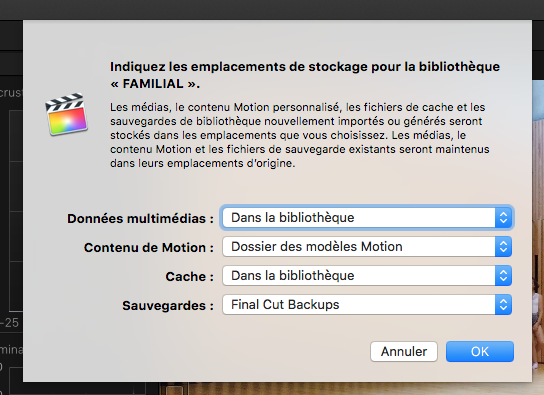
Si vous sélectionnez votre bibliothèque dans la partie gauche de votre écran FCPX et que vous sélectionniez « Modifier les réglages » en face du libellé « Emplacements de stockage », vous obtiendrez l’écran ci-contre.
Pour les données multimédias, il s’agit de tous les fichiers vidéos! Ce qui, je dois l’admettre frise un peu la stupidité. On aimerait en fait avoir un emplacement dédié pour les médias transcodés que je considère davantage comme un « cache » que comme des données multimédia. Mais parfois, la logique d’un programme informatique peut rester assez flou pour le commun des mortels.
En ce qui concerne le « Contenu de Motion », je vous conseille vivement de choisir le « Dossier des modèles Motion » plutôt que « Dans la bibliothèque ». Notez d’ailleurs que vous n’avez pas d’autre option.
Le Cache devrait toujours être stocké ailleurs sur un disque dur rapide, différent de celui qui contient les fichiers multimédia. Tout cela pour optimiser la vitesse de traitement. En effet, en veillant à ce que ces données soient sur un disque rapide, on peut accélérer les traitements de FCPX de manière importante.
Enfin, les sauvegardes devrait aussi se trouver sur un disque différents de celui où se trouvent la bibliothèque. Mais cela revêt moins d’importance. Les sauvegardes sont faites régulièrement mais ne comportent que peu d’informations donc n’importe quel disque fera l’affaire. À noter que la sauvegarde n’incluant pas les fichiers originaux (les rushes), il faut veiller à protéger ceux-ci avec une sauvegarde à part.
Quelques astuces
Après ce magistral article sur les bibliothèques, voici quelques astuces.
Utiliser la bibliothèque pour les rushes
Les rushes peuvent être stockés directement dans la bibliothèque (ou, plus exactement, dans les évènements de celle-ci). C’est intéressant pour conserver « ensemble » l’intégralité des données. Sachez cependant que, dans ce cas, si le même rush est utilisé dans plusieurs bibliothèques, il faudra le copier (c’est-à-dire le stocker plusieurs fois).
On peut même imaginer de stocker une partie des rushes dans la bibliothèques et une autre partie à l’extérieur. Mais là, je vous le déconseille car cela devient le « foutoir ». Soit les rushes sont systématiquement rangés dans des répertoires à l’extérieur de la bibliothèque, soit vous les rangez dans la bibliothèque. Eventuellement, certaines bibliothèques précises peuvent se satisfaire à elles-mêmes et conserver les rushes en interne (typiquement des captations dont les rushes ne seront sans doute pas ré-exploités) et avoir, pour le reste un stockage externe.
Je n’ai pas de conseil vraiment judicieux à vous donner. Si Apple a laissé une certaine latitude au flux de travail, il y a de bonnes raisons (et en particulier le fait que FCPX peut être utilisé sur des disques en RAID accessibles via un NAS, ce qui est particulièrement vrai pour des sociétés de production, un peu moins pour le simple passionné).
Supprimer les fichiers de rendu
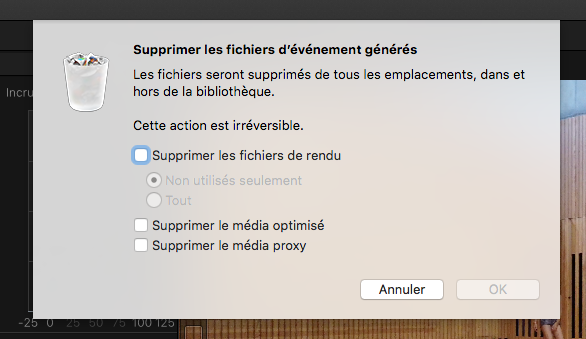
Une fois votre montage terminé, il est utile de supprimer les fichiers inutilisés. Pour cela, allez dans le menu « Fichier » puis sélectionnez « Supprimer les fichiers générés de la bibliothèque ». Sélectionnez toutes les options et cliquez « OK ».
À noter que cela est une bonne chose et qu’il est intéressant de supprimer ces fichiers soit en passant par FCPX soit manuellement (ce que je déconseille car les risques d’erreurs sont importants).
Je vous conseille, si vous voulez déplacer votre bibliothèque d’un disque à un autre, de suivre les instructions du manuel FCPX qui inclue (justement) la suppression des fichiers supplémentaires.
Conclusion
J’espère que cet article vous permettra de mieux comprendre le fonctionnement des bibliothèques de FCPX et la philosophie générale de celles-ci. D’ici peu, j’espère vous proposer un outil « taillé sur mesure » pour gérer et sauvegarder vos librairies FCPX.





Un commentaire
Paul Bschof
Merci William ce tuto m’a été bien utile.
Amitiés
Paul